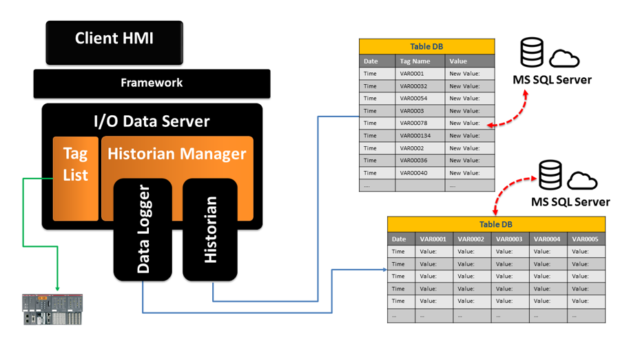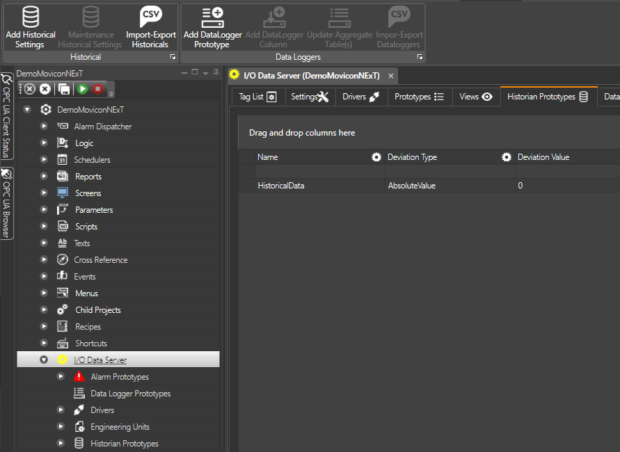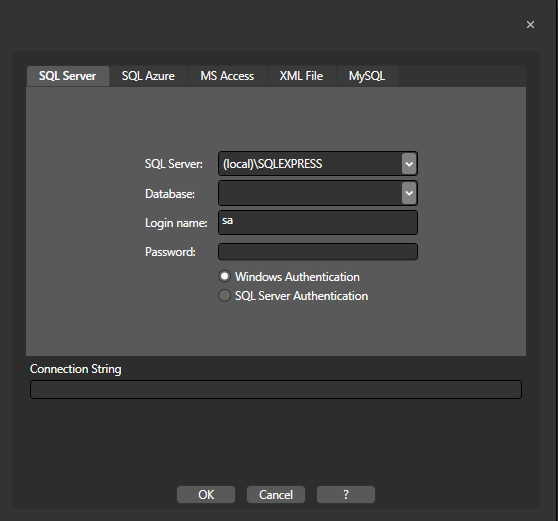Как мы можем помочь?
Урок VI. Хранение и отображение данных.
[perfectpullquote align=«full» bordertop=«false» cite=»» link=»» color=«#2b98e5» class=»» size=«»]Кроме отображения актуальной технологической информации на экране операторского компьютера, Scada–система должна накапливать технологическую информацию в надёжном месте для её дальнейшей интерпретации и обработки.[/perfectpullquote]
В системе диспетчеризации Movicon.Next имеются 2 способа записи информации: Historian и Data Logger. Разница между этими способами записи заключается в структуре таблиц базы данных.
Historian записывает данные в таблицу, состоящую из метки времени, имени тэга и значения тэга на момент его изменения, выхода за порог. Таким образом, не важно сколько тэгов записывается в базу данных; заноситься в таблицу будут только тэги, состояние которых изменилось. Параметры записи и пороги изменения тэга задаются в шаблоне Historian Prototype. Этот тип записи удобно использовать для таких инструментов как Trends (Графики) и Data Analysis (Анализ данных).
Data Logger записывает каждый тэг в отдельную колонку и, таким образом, можно получить полную картину о состоянии объекта на конкретный момент времени. Это происходит вне зависимости от изменения состояния тэга, что делает этот способ записи более расточительным, с точки зрения размера файла базы данных. Однако, с помощью Дата Логгера удобно накапливать данные для Отчётов (Reports). Частота записи тэга задаются в шаблоне Data Logger Prototype.
Создание и настройка Historian.
Для краткости, мы опишем создание только Historian, так как Data Logger настраивается аналогично. Для хранения данных как методом Historian, так и методом Data Logger может использоваться одна, общая база данных.
Для создания нового шаблона Historian надо открыть Сервер ввода/вывода и выбрать закладку Historian Prototypes. Когда выбрана эта закладка, изменяется набор кнопок в верхней части Редактора и первой из них активируется команда Add Historical Settings, которую и надо выбрать для создания нового шаблона.
В открывшемся окне настроек нового шаблона надо установить ключевые параметры записи информации в базу данных. Частота записи регулируется с помощью полей Min. Interval и Max. Interval, причём, если оба этих параметра оставить равными нулю, то запись будет производиться только в случае изменения состояния. Если надо, например, чтобы данные записывались каждые 5 секунд, надо установить это время в обоих полях. Если поставить в качестве минимального значения 5 секунд, а в качестве максимального интервала 60 секунд, то показания будут записываться при изменении его в течение минуты, но не чаще одного раза в 5 секунд.
Уставка Max Age позволяет задать время хранения данной записи в базе данных.
[perfectpullquote align=«right» bordertop=«false» cite=»» link=»» color=»#4a8dbc» class=»» size=«14»]Progea рекомендует единственную настройку СУБД для устойчивой работы. В свойствах базы данных проекта надо выбрать Options/ Auto Shrink/True.[/perfectpullquote]Для записи данных в выбранную СУБД надо настроить Параметры связи с базой данных Connection to the DataBase. Для этого надо выбрать строку Connection String и щёлкнуть на троеточие справа. В открывшемся окне надо выбрать нужную СУБД и ввести пароль/логин для доступа к ней. Connection String сформируется и перенесётся в окно настройки автоматически.
Если не выбрать на этом этапе базу данных и не заполнять строку Connection String, то Movicon.Next использует глобальные настройки для доступа к СУБД.
Назначения тэга для записи.
Для записи данных надо открыть закладку Tag List Сервера Ввода/вывода и выбрать тэг или несколько тэгов (с помощью клавиши Shift). В верхней части Редактора активируется кнопка Assign Historical Settings. В открывшемся окне, надо выбрать нужный Шаблон из списка Historian Protoypes.
Назначение тэгов может производиться группами, что значительно экономит время разработки проекта диспетчеризации.
Отображение накопленных данных.
Scada–система Movicon.Next имеет большой арсенал инструментов отображения технологической информации, хранящейся (накапливающейся) в базе данных проекта. Одни из них могут располагаться непосредственно на рабочем поле проекта: Trends (Графики), Grids (Диаграммы), Data Analysis (Анализ данных); другие используются для отставленного анализа данных и использования технологической информации для стратегического планирования: Reports (Отчёты).
На одном графике (диаграмме) можно отображать несколько параметров. Добавление новой кривой производится в разделе Edit.
В настройках графика (диаграммы) есть возможность изменить цвет кривой, фона, шкал, текстовой области в разделе Edit. Ввести цвет можно в формате RGBA в окне Colors — команда More Colors… Если на экране есть область с нужным цветом, можно выбрать его с помощью Пипетки.
Для этого надо выбрать команду More Colors… и там щёлкнуть на пиктограмме Пипетка. После этого надо щёлкнуть на нужной области (цвете), который отобразиться слева от пиктограммы. Теперь надо подтвердить выбор, нажав ОК в окне Colors и нужная область зальётся выбранным цветом. Этот приём удобен для точного подбора цвета соседних областей.